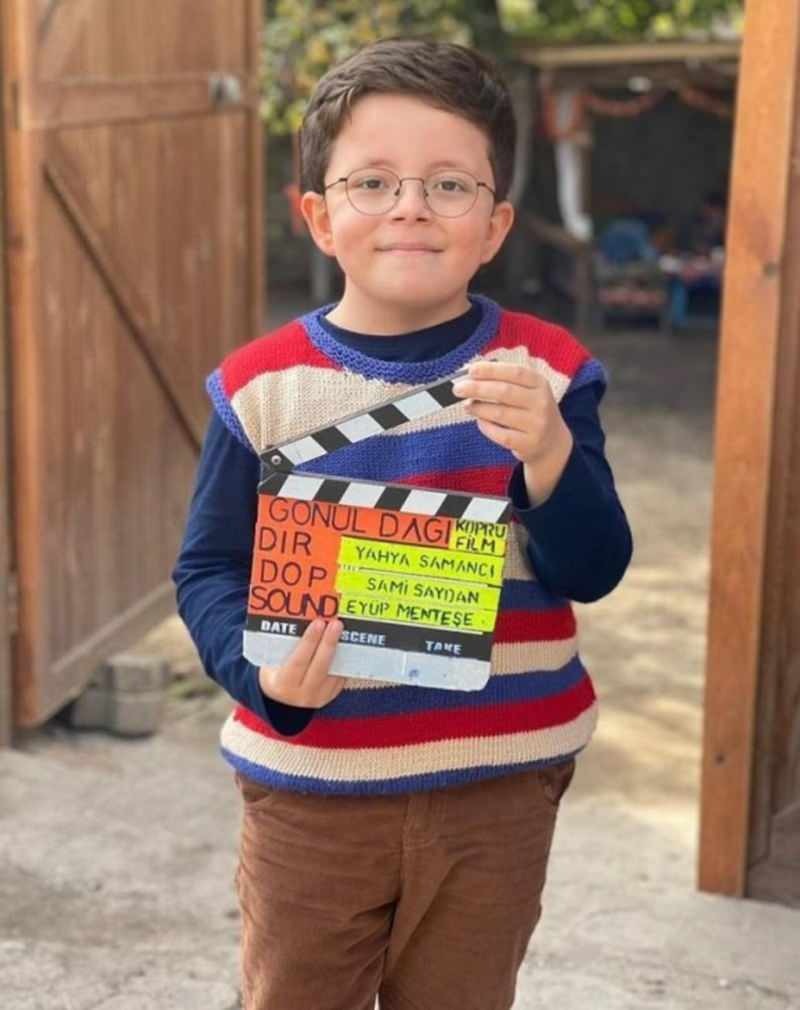آخر تحديث في

هل تحب مشاهدة العروض على Hulu ولكن تكره الإعلانات؟ فيما يلي بعض النصائح التي ستساعدك على تخطي الفواصل التجارية أو منعها تمامًا.
واحدة من أكثر خدمات البث شيوعًا هي هولو. يمكنك الحصول على الإصدار المدعوم بالإعلانات أو دفع المزيد مقابل Hulu بدون إعلانات. الشيء الرائع هو أنه يمكنك منع أو تقصير طول الفواصل الإعلانية.
إليك كيفية منع الإعلانات أو تخطيها أثناء مشاهدة Hulu بالإعلانات.
ملحوظة: اذا كنت تمتلك Hulu + Live TV، ستحظر النصائح التالية الإعلانات الخاصة بـ Hulu (خدمة الفيديو عند الطلب) ، ولكن لن تمنع البث التلفزيوني المباشر. إذا قمت بتسجيل عرض تلفزيوني مباشر على cloud-DVR ، فيمكنك تخطي الإعلانات ، بعض الأحيان. يعتمد ذلك على العرض والجهاز الذي تشاهده عليه. لسوء الحظ ، إنها ليست تجربة متسقة.
الترقية إلى Hulu (لا توجد إعلانات)
أسهل طريقة للتخلص من الإعلانات هي ترقية اشتراكك إلى فئة خالية من الإعلانات. يمكنك شرائه بشكل فردي مقابل 12.99 دولارًا في الشهر. أو شرائه كجزء من حزمة ديزني بلس، والتي تشمل Disney Plus + Hulu (بدون إعلانات) + ESPN Plus مقابل 19.99 دولارًا في الشهر.
سجّل الدخول إلى حسابك واقلب على مستوى Hulu (بلا إعلانات) لتغيير خطتك. سيتم تحميل حسابك التكلفة الإضافية في دورة الفوترة التالية. ضع في اعتبارك أنه يمكنك تغيير رأيك لاحقًا وإيقاف تشغيله.
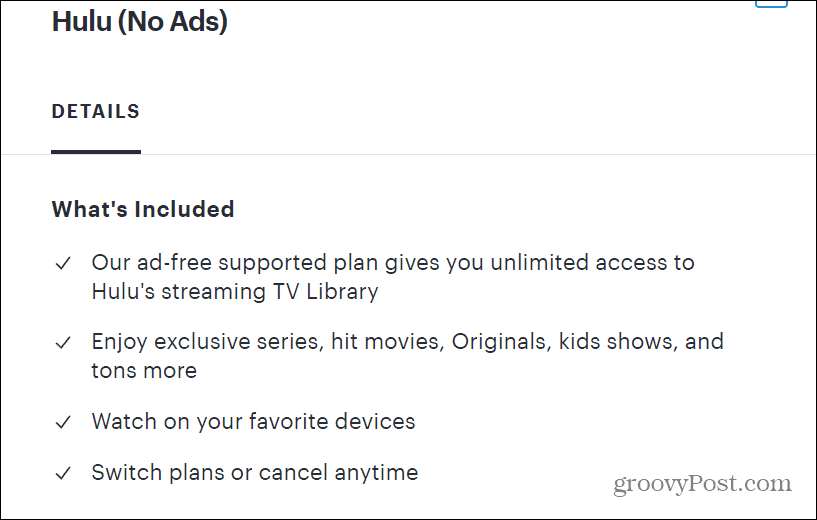
استخدم امتداد Chrome
إذا شاهدت Hulu عبر متصفح سطح المكتب مثل Chrome ، فيمكنك تثبيت امتداد لحظر الإعلانات مثل هولو أد سكيبر. سيكتشف ويتخطى الإعلانات القادمة على Hulu ويتخطىها. هذا يتجاهل الإعلانات بشكل فعال. التمديد هو "تعيينه ونسيانه". فقط قم بتثبيته ، وسوف يقوم الامتداد بالباقي.
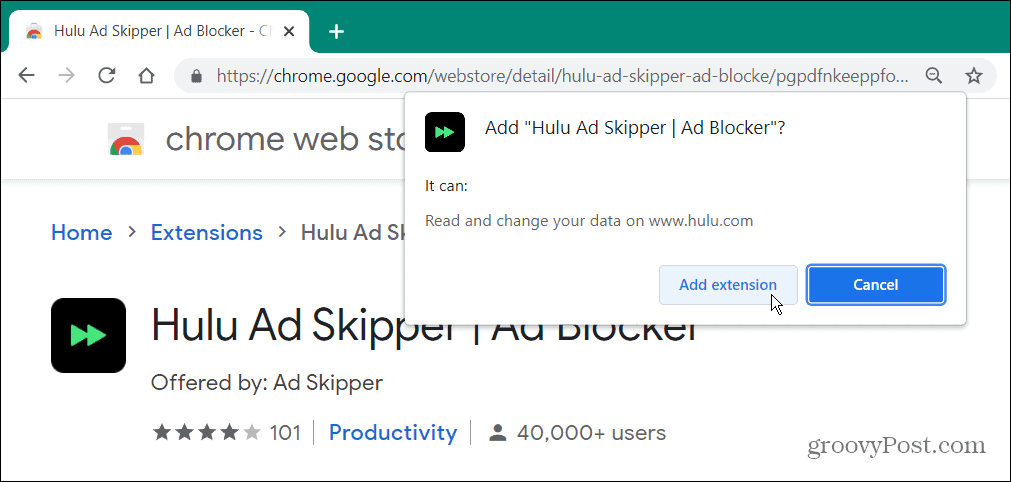
قال بعض المستخدمين إنهم نجحوا في استخدام برامج أخرى لحظر الإعلانات مثل Adblock زائد أو أصل uBlock. لاحظ أنه ليس عليك استخدام Google Chrome لاستخدامه. بدلا من ذلك ، يمكنك تثبيت ملحقات Chrome على Microsoft Edge، جدا.
أعد تحميل صفحة برنامج Hulu
لا تزيل النصيحة التالية الإعلانات ولكن يمكنها تقصيرها كثيرًا. عادةً ما تكون الإعلانات على Hulu قصيرة ، وتتراوح بين 30 ثانية إلى دقيقة ونصف. ومع ذلك ، في بعض الأحيان يمكن أن تصل الفواصل الإعلانية إلى ثلاث دقائق وهو أمر مزعج.
عندما ينتقل أحد البرامج إلى إعلان تجاري ، سترى بانر صغير "إعلان" في الزاوية العلوية اليمنى من الشاشة. سيعرض أيضًا عدد الدقائق التي سيتم تشغيل الفاصل التجاري بها.
إذا بدا الأمر طويلاً جدًا حسب رغبتك ، فأغلق البرنامج على جهاز البث أو متصفح الويب. ثم حدده مرة أخرى للدخول مرة أخرى. ستشاهد حينئذٍ وقت إعلان أقصر. ربما بين 30-60 ثانية. أستخدم هذه الحيلة كثيرًا على جهاز Apple TV الخاص بي ، ويجب أن تعمل بغض النظر عن جهاز البث الخاص بك.
جرب متصفحات حظر الإعلانات
استخدم متصفحًا يركز على الخصوصية مثل شجاع على سطح المكتب الخاص بك. تم تصميم Brave لمنع الإعلانات من خارج منطقة الجزاء. في الواقع ، قد تؤدي الإعدادات الافتراضية إلى تعطيل Hulu ، لذا لا يمكنك استخدامها. إذا كان الأمر كذلك ، فافتح إعدادات Brave وانتقل إلى "دروع" الجزء.
ثم قم بتعيين "أدوات التتبع ومنع الإعلانات" على قياسي أو معطل. يمكنك دائمًا الرجوع وإعادة تشغيله بعد مشاهدة برنامجك.
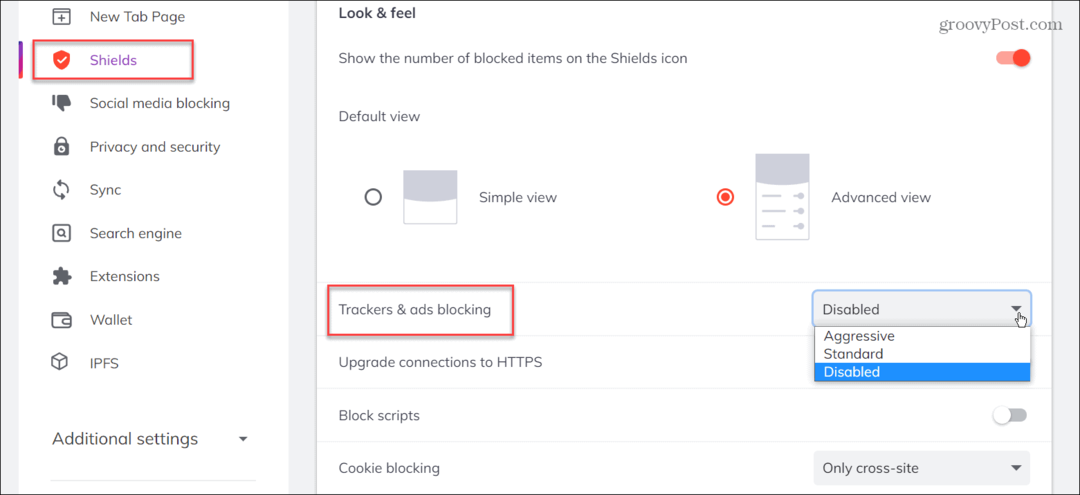
إذا كان المتصفح مغلقًا باستخدام إعدادات صارمة أخرى ، فقد تحتاج أيضًا إلى إيقاف تشغيل شيء ما في ملف الخصوصية و أمن الجزء.
استخدم تصفية الويب
شيء آخر يمكنك القيام به هو محاربة الإعلانات من مستوى جهاز التوجيه. تختلف إعدادات كل جهاز توجيه ، ولكن يجب أن يمنحك هذا فكرة عما تبحث عنه.
ابدأ تشغيل المتصفح واكتب عنوان IP لجهاز التوجيه - عادة 192.168.0.1 أو ما شابه. راجع وثائق جهاز التوجيه إذا لم تكن متأكدًا.
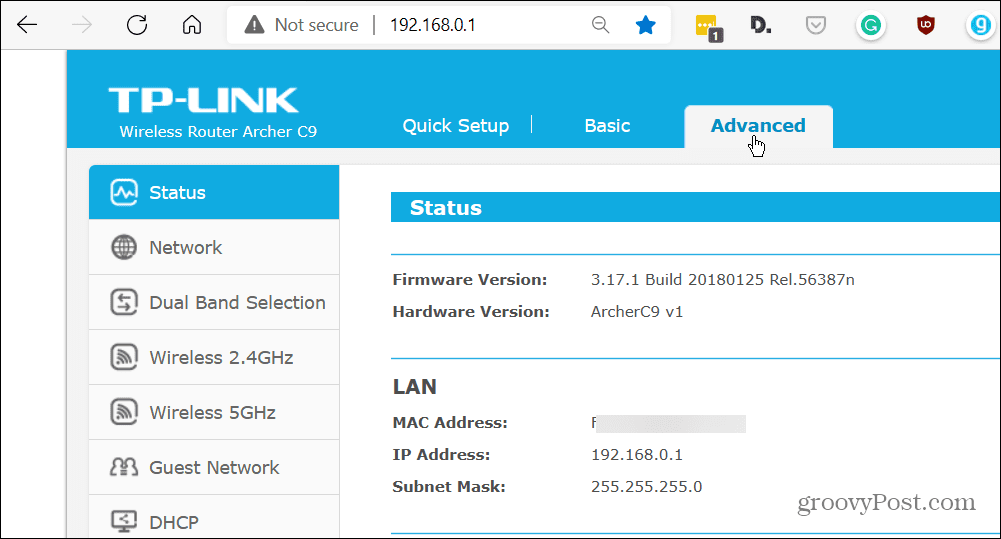
بمجرد الدخول إلى إعدادات جهاز التوجيه ، ابحث عن ملف تصفية الويب الخيار - عادة تحت خيارات متقدمة. ابحث عن خيار تصفية الويب وأضف المجال التالي:
ads-e-darwin.hulustream.com
أعد تشغيل جهاز التوجيه الخاص بك ، والآن يجب حظر معظم الإعلانات من Hulu. على الرغم من أن البعض قد يتغلب على هذه الخدعة حيث بدأت Hulu في الوصول إلى هذه الحيلة.
افتح علامتي تبويب
إذا كنت تشاهد على سطح المكتب ، فهناك خدعة يمكنك استخدامها لتخطي الإعلانات. افتح علامتي تبويب لنفس البرنامج. الآن ، في علامة تبويب واحدة ، كتم الصوت وتقدم سريعًا إلى الإعلان الأول. بعد ذلك ، في علامة التبويب الثانية ، ابدأ في مشاهدة المحتوى حتى تصل إلى الإعلان الأول. بعد ذلك ، عندما تصل إلى الإعلان الأول ، قم بكتمه وانتقل إلى علامة التبويب الأخرى.
أعد تشغيل الإعلان الافتتاحي ، وأعد تشغيل الصوت ، واستمر في المشاهدة. استمر في التنقل بين علامات التبويب حتى ينتهي برنامجك. هذه طريقة عديمة الجدوى للقيام بذلك ، لكنها ستنجح إذا كنت لا تريد إعلانات حقًا.
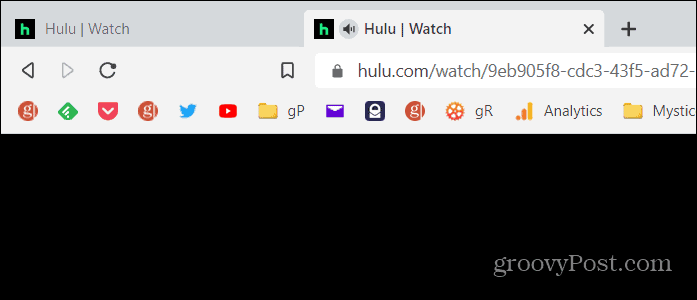
لدي اشتراك في Hulu (بدون إعلانات) + بث تلفزيوني مباشر، وأتوقع إعلانات تجارية للبث التلفزيوني المباشر. ومع ذلك ، لا تزال الإعلانات التجارية تظهر لعروض محددة على Hulu ، على الرغم من أنني أدفع مقابل تجربة خالية من الإعلانات. إنه أمر مزعج إلى حد ما. اعتمادًا على الجهاز ، يمكنني استخدام النصائح المذكورة أعلاه لتجنب الإعلانات التجارية على Hulu.
إذا كنت مشتركًا في Hulu + Live TV ، فسيؤدي ذلك إلى اختيارك لتقييم Nielsen افتراضيًا. تحقق من كيفية الانسحاب من تقييمات Nielsen على Hulu. وإذا كنت ترغب في مشاهدة المحتوى أثناء التنقل ، فاقرأ عنه تنزيل المحتوى من Hulu لجهازك المحمول. إذا كان لديك أطفال ، فقد تكون مهتمًا بإنشاء ملف ملف تعريف ملائم للأطفال على Hulu.
كيفية البحث عن مفتاح منتج Windows 11 الخاص بك
إذا كنت بحاجة إلى نقل مفتاح منتج Windows 11 الخاص بك أو كنت بحاجة إليه فقط لإجراء تثبيت نظيف لنظام التشغيل ، ...
كيفية مسح Google Chrome Cache وملفات تعريف الارتباط وسجل التصفح
يقوم Chrome بعمل ممتاز في تخزين محفوظات الاستعراض وذاكرة التخزين المؤقت وملفات تعريف الارتباط لتحسين أداء متصفحك عبر الإنترنت. كيف ...
مطابقة الأسعار في المتجر: كيفية الحصول على الأسعار عبر الإنترنت أثناء التسوق في المتجر
لا يعني الشراء من المتجر أن عليك دفع أسعار أعلى. بفضل ضمانات مطابقة الأسعار ، يمكنك الحصول على خصومات عبر الإنترنت أثناء التسوق في ...
كيفية إهداء اشتراك Disney Plus ببطاقة هدايا رقمية
إذا كنت تستمتع بـ Disney Plus وترغب في مشاركتها مع الآخرين ، فإليك كيفية شراء اشتراك Disney + Gift مقابل ...